Vous aimez avoir à l’idée que les sms de votre Xiaomi Mi 10T puissent être conservés. On ne sait jamais. Il peut arriver parfois qu’on perde son smartphone mais également qu’on nous le vole. Par conséquent nous perdons toutes ces discussions. Donc comment peut-on sauvegarder ces SMS sur un appareil android? Avec cet article on va vous détailler comment sauvegarder l’ensemble de vos sms sur Google drive, ainsi que par une appli. Pour finir vous découvrirez comment restaurer les SMS conservés vers un nouveau téléphone ou vers votre Xiaomi Mi 10T.
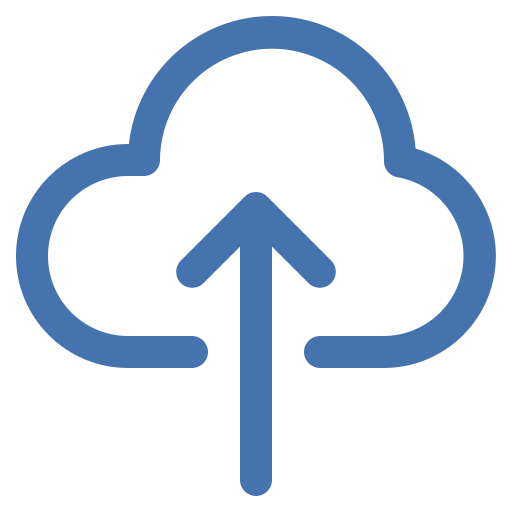
Comment sauvegarder les SMS de votre Xiaomi Mi 10T sur Google Drive?
Pour sauvegarder les sms sur Google, vous devez créer une sauvegarde depuis votre Xiaomi Mi 10T. Il est primordial de posséder un compte Gmail pour être en mesure de sauvegarder l’ensemble de vos SMS. Puis il vous suffira de suivre les instructions citées ci-dessous:
- Ouvrez les paramètres de votre Xiaomi Mi 10T
- Ensuite cliquez sur Comptes et sauvegarde ou Paramètres supplémentaires ou Système
- Puis dans Sauvegarde et Restauration ou Sauvegarde et réinitialisation
- Puis cliquez sur Activer sauvegarder mes données de mon Xiaomi Mi 10T sous le compte Google
- dans l’éventualité où ce n’est pas déjà exécuté, il faut lier votre adresse Gmail en compte de sauvegarde: Ajouter un compte
- Puis cliquez sur Compte Google
- Cliquer sur la sauvegarde sur Google Drive
- Puis cliquez sur Sauvegarde Xiaomi Mi 10T
- Vous pourrez vérifiez qu’en effet les SMS sont correctement conservés, mais aussi l’historique d’appels
- Retournez sur la dernière page et cliquez sur Sauvegarder maintenant
Quelle est la technique pour sauvegarder les sms de votre Xiaomi Mi 10T grâce à une application?
Nous allons vous détailler cette solution, parce que c’est la plus simple. Vous pourrez en effet sauvegarder vos SMS, mais aussi votre historique d’appels grâce à SMS Backup & Restore . Il est important de posséder un compte Gmail si vous souhaitez réaliser cette sauvegarde. Cette application est normalement téléchargeable sur Google Playstore. SMS Backup & Restore crée une sauvegarde des contacts de votre Xiaomi Mi 10T et les enregistre sur votre Google Drive. Installez cette appli, puis suivez le tutoriel suivant:
- Allez dans l’application SMS Backup & Restore
- Puis activer l’autorisation pour l’accès aux contacts, SMS et Appels
- Set up un back up : personnaliser afin de sauvegarder les SMS et/ou les Appels
- Puis Ouvrer une Session en cliquant dessus
- Puis sélectionner le compte Gmail sur le lequel la sauvegarde des SMS se fera
- Puis revenez au sein du menu de votre Application
- Puis cliquez sur Sauvegarder maintenant
- Cochez ce que vous voulez en back up, puis cliquez ensuite en bas à droite Sauvegarder
Est-ce que c’est possible d’enregistrer les SMS vers la carte SD?
Il est assez compliqué d’enregistrer les messages de votre Xiaomi Mi 10T vers la carte SD. Quelques applis le permettent. Le plus simple est normalement d’utiliser une sauvegarde habituelle vers Google Drive.
Afin de sauvegarder les contacts de votre Xiaomi Mi 10T, découvrez les solutions possibles.
Comment restaurer les SMS de votre Xiaomi Mi 10T?
Vous avez 2 options, soit de restaurer en passant par votre sauvegarde google soit en passant par l’application SMS Back up & Restore. La restauration Google se fera de façon automatique pendant l’initialisation d’un nouveau smartphone ou de la réinitialisation de votre Xiaomi Mi 10T.
Restaurer l’ensemble de vos sms et appels en passant par SMS Back up & Restore
Si jamais vous avez effectuer une sauvegarde des SMS de votre Xiaomi Mi 10T en passant par cette appli sur Google, alors il va être très facile de restaurer les SMS ou alors même l’historique d’appels. Dans ce but, il faut suivre les étapes:
- Allez dans l’application SMS Back up & Restore
- Cliquez sur le menu en haut à gauche
- Puis cliquez sur Restaurer
- Puis choisissez ce que vous voulez restaurer SMS et/ou appels
- Puis cliquez sur Restaurer
Dans l’éventualité où vous souhaitez d’autres tutoriels sur votre Xiaomi Mi 10T, on vous invite à jeter un oeil sur les autres articles de la catégorie : Xiaomi Mi 10T.





